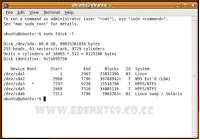Akhirnya New Symbian ke Hack juga
Setelah menunggu 2 hari dan aku login kembali ke forum tsb ternyata IMEI ku sudah diberikan sertifikat dan akhirnya aku donlot ke 2 file tersebut dan dari sini aku lanjutkan langkah sesuai petunjuk dari :
http://adit38.wordpress.com/2009/07/10/n
yaitu menyiap kan beberapa file spt :
File-file yang dibutuhkan antara lain: (klik untuk mendownload)
SignSIS-GUI
MapDrives
HelloOX
Tambahan untuk FP2
UPDATE HelloOX terbaru:
HelloOX 1.05
Extract dan simpan di satu folder yang sama ya
Oke tunggu proses download, dan kamu siap ke langkah berikutnya
LANGKAH KEDUA: SIGNING DAN INSTALL APLIKASI HELLOOX !
Install dulu SignSIS-GUI di PC-mu (yang telah kamu download tadi)
Pilih accept
Pilih lokasi penginstall-an lali klik install
Tunggu sampai instalasi selesai
Lalu muncul box seperti gambar berikut
Pilih sign sis dengan menggunakan sertifikat yang kamu dapatkan di i-mobile tadi, di extract dulu file rar-nya yah.... JANGAN LUPA ME-RENAME FILE CERTIFICATE T
mobile.cer dan mobile.key
Oke setelah kamu tekan signSIS, kamu akan mendapatkan box berikut
Masukkan IMEI-mu di box paling atas, lalu klik box kecil di kanan devCert, lalu cari dimana kamu menyimpan DevCert-tadi
Pilih file tersebut lalu pilih open, kemudian kali ini giliran key-file yang kamu masukkan
Pilih file-ny lalu open…
Oke, kamu siap mensign aplikasi untuk meng-hack ponselmu
Pertama-tama sign file MapDrives.Unsigned.sis yang saya select digambar (yang telah kamu download tadi)
Caranya klik box kecil yang saya lingkari
Pilih file-nya lalu klik open
Lalu klik sign sis
Jika berhasil akan ada tanda berikut
Lalu install aplikasi ini ke ponselmu (yang saya select dibawah)
Kamu tinggal memilih ok atau continue saja hingga proses instalasinya selesai
Jika tidak ada icon-nya muncul di folder aplikasimu, itu normal koq…
Selanjutnya kamu sign file HelloOX seperti file MapDrive tadi (yang telah kamu download tadi juga)
Lalu install file HelloOX yang telah design (yang saya select dibawah)
Kamu hanya tinggal menyetujui semua pilihan yang ada seperti gambar dibawah ini
LANGKAH KETIGA: JALANKAN APLIKASI HELLOOX !
Setelah proses intalasi selesai, maka di folder aplikasimu muncul icon HelloOX
(Gambar Banteng) , jalankan aplikasi tersebut
Maka HelloOX akan meng-hack 5320-mu, tunggu proses hingga selesai
Setelah proses selesai, maka di ponselmu ada muncul icon ROMPatcher pada folder aplikasi seperti gambar dibawah
Oke………., ponsel sudah terhack…., tapi untuk ponsel symbian FP2 (Cek di Google
kebetulan HP saya hanya FP1 jadi cukup disini), untuk bisa menginstall aplikasi unsign,
mesti ada langkah-langkah yang harus dilakukan terlebih dahulu.
LANGKAH TAMBAHAN UNTUK FP2
Pertama-tama siapkan 3 file tambahan seperti yang saya select di gambar berikut yang sudah kamu download tadi)
Lalu copy file swipolicy.ini ke memorycard ponsel mu melalui window explorer komputermu, tepatnya ke foder di system à data (jika folder data tidak ada, kamu buat)
Lalu kopi dua file sisanya ke memory card di folder patches seperti di gambar dibawah
Setelah itu dari ponselmu jalankan aplikasi ROMPatcher seperti gambar dibawah
Selanjutnya dua file yang kamu kopi sebelumnya kamu patch dengan memilih option lalu patch lalu terakhir apply
Setelah semua file disini bericon hijau, maka ponsel FP2 telah sempurna di hack….
Dan hasilnya sangat memuaskan... mulai sekarang HP saya sudah terinstall antara lain:
1. Advance Phone Lock (mengunci aplikasi/contact/sms dll penting kalo ada yg iseng)
2. BlackBaller (mereject telp dan atau sms dr org yg iseng)
3. YouTube (buat langsung mutar video youtube ala straeming... ini official)
4.Slick ( Instan Messenger yang lengkap bisa support YM/ICQ/GTALK/MSN dll )
5. CorePlayer buat mutar video dari Youtube
6. FileExplorer ( sejenis file manager spt dalam windows )
7. KillMe ( seperti task manager ... untuk meng-kill aplikasi yg bandel2 )
8. NiceAlarm ( buat pengingat akan peristiwa penting )
themes dsb.....